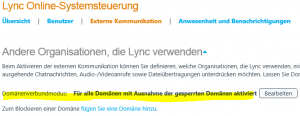Wir setzen Office365 jetzt seit ungefähr 2 Jahren ein. Vor einiger Zeit schon haben wir beschlossen, unsere Dokumentablage und unsere gesamte interne Kommunikation so weit es geht auf Office365 zu organisieren, und einen Teil unserer Erfahrungen mit Office365 haben wir hier einmal zusammen getragen in den Bereichen:
- Dokumentablage und Dokumentenmanagement
- E-Mail und Kommunikation
- Austausch von Informationen mit Kunden/Partnern
- Interne Prozesse
Dokumentablage und Dokumentenmanagement
Zu Beginn haben wir punktuell Prozesse auf Office365 verlagert, beispielsweise haben wir unsere Produktdokumentation und unsere Marketingunterlagen auf SharePoint Online abgelegt. Mit einer einfachen Dokumentbibliothek, Versionierung und Ein-Auschecken haben wir erreicht, dass jederzeit der aktuellste Stand der Dokumentation an zentraler Stelle abgelegt war, dass neue Bearbeitungen und Entwürfe nur für das Redaktionsteam sichtbar waren und dass jederzeit die Historie der Dokumente nachvollziehbar war. Die unmittelbaren Vorteile gegenüber einer Ablage von Dateien mit unterschiedlichen Dateinamen und einer manuellen Versionierung waren enorm, und alleine dafür lohnt sich eigentlich schon die Nutzung von Office365.
Nicht perfekt war die Offline-Snychronisierung. Zwar haben wir diese mit SharePoint Workspace realisieren können, aber dies funktionierte nicht immer ganz zuverlässig und hat gelegentlich für die eine oder andere Frustration gesorgt. Aber dank schnellerer Internetleitung (aktuell 60 MBit Download) und Office Web Apps stellte sich dies immer weniger als Problem dar, da wir die Dokumente gleich online bearbeiten konnten. Mit der Installation von Office2013 und Skydrive Pro ist der Umgang mit den Dokumenten aber vollends komfortabel. Alle Dokumente werden vollautomatisch mit einem lokalen Ordner synchron gehalten, und das auf beliebig vielen Geräten. Daher ist der aktuelle Dokumentationsstand auch offline immer aktuell, sei es auf dem Office PC, Laptop oder im Homeoffice.
E-Mail und Kommunikation
Für die E-Mail-Kommunikation nutzen wir noch immer eine eigene Exchange Server-Infrastruktur, haben aber begonnen, parallel die mit Office365 bereitgestellten Cloud-Postfächer zu nutzen. Etwas umständlich waren die zunächst unhandlichen Anmelde-Kennungen, in unserem Fall „benutzer@locatechonline.onmicrosoft.com“. Aber seit der Umstellung auf eine eigene Domäne können sich Benutzer nun als benutzer@locatech.org an Office365 anmelden. Dazu mussten wir neue Benutzer anlegen, ein Ändern des Office365-Kontos der benutzer@locatechonline.onmicrosoft.com-Konten war leider nicht möglich. Mit integriertem Single Sign On ist aber immer eine automatische Anmeldung an Office365 möglich, wenn alles ordentlich konfiguriert ist. Das ist ein bischen Arbeit, wird aber mit hoher Akzeptanz belohnt.
Tipp: Möglichst direkt bei Beginn der Office365-Nutzung eine eigene Domäne beantragen und umstellen. Hier steht, wie das geht.
Zunächst kaum genutzt wurde das in Office365 integrierte Lync, quasi das unternehmensinterne Skype. Aber die Vorteile sind enorm, und inzwischen ist Lync fest in die Kommunikation integriert. Wann immer Dinge schnell und spontan geklärt werden müssen und man keine Telefonkonferenz einberaumen möchte, werden die Infos per Lync ausgetauscht. Inzwischen telefonieren wir auch intern über Lync und nutzen die Möglichkeit, sich einen bestimmten Bildschirm zu teilen. Aber für die rein interne Nutzung von Lync ist der Nutzwert in kleinen Unternehmen doch eher gering. Hier punktet Office365 dadurch, dass man Lync nach außen freischalten kann. Damit sind alle externen Partner und Kunden genau so schnell und einfach erreichbar wie die eigenen Mitarbeiter und Kollegen. Nutzt also der Partner/Kunde selbst Office365 oder hat einen eigenen Lync-Server, so können firmenübergreifende Projektteams sehr komfortabel zusammenarbeiten. Jetzt warten wir noch auf den Abschluss der Skype-Integration, so dass alle Skype- und Lync-Benutzer in einem großen Netzwerk einfachst kommunizieren und zusammenarbeiten können.
Tipp: Aktivieren Sie die Lync-Federation in der Lync Online-Systemsteuerung. Damit sind alle externen Lync- und bald auch Skype-User erreichbar.
Auch hilfreich ist die Outlook-Integration von Lync. So sehen Sie nicht nur, welche Benutzer gerade online sind oder nicht, sondern alle per Lync durchgeführten Konversationen werden auch automatisch in Outlook als „Aufgezeichnete Unterhaltungen“ abgelegt.
Austausch von Informationen mit Kunden/Partnern
Klassisch erfolgt noch immer ein großer Teil des Informations- und Dokumentaustausches mit Kunden und Partnern per E-Mail, mit allen damit verbundenen Problemen, wenn diese Dokumente noch verändert und bearbeitet werden. Inzwischen besteht aber in Office365 die Möglichkeit, Webseiten, Bibliotheken oder Dokumente für Externe freizuschalten, ohne dass diese registrierte (und zu lizenzierende) Office365-Benutzer sind. Wir haben festgestellt, dass man mit etwas Umgewöhnungsenergie sehr schnell anfängt, Dokumente in Office365 bereitzustellen und dann Beteiligte per Dokumentlink in einer E-Mail zu informieren. Mit Office 2013 wird das Freigeben auf SharePoint online noch einmal einfacher und komfortabler und wirkt jetzt so richtig „rund“.
Interne Prozesse
Mit sehr wenig Aufwand können Prozesse, die klassisch per Excel und/oder E-Mail abgebildet wurden, in einem SharePoint Online-Portal konfiguriert werden. Wir machen das inzwischen für unsere interne Projektverwaltung, Zeiterfassung, Kundenverwaltung, Dokumentationsverwaltung, Produktmanagement etc. Alleine durch das Einrichten einer zentralen Projektliste haben wir schon eine Projektverwaltung in seiner einfachsten Form realisiert: mit Zuständigkeiten, Erfassungs- und Bearbeitungsformularen, Auswertungen, E-Mail-Benachrichtigungen, Excel/Outlook-Integration etc. Natürlich eignet sich diese Form der Projektverwaltung noch nicht für komplexe Projekte. Aber wenn Sie bisher Projekte in einer Excel-Liste verwaltet haben und nach einem schnellen Produktivitätsfortschritt suchen, realisieren Sie mit den SharePoint Online-Vorlagen und einer Stunde SharePoint-Knowhow eine funktionierende Projektmanagementlösung.
Tipp: Prüfen Sie die Prozesse, die Sie in Excel verwalten, und migrieren Sie Excel-Listen mit dem SharePoint-Import nach SharePoint-Online. Fast genau so einfach wie das Anlegen von Spalten in einer Excel-Tabelle ist das Erstellen einer SharePoint-Liste mir entsprechenden Spalten. Diese Spalten haben dann aber bereits eingebaute Funktionen und erkennen angemeldete Benutzer, ermöglichen eine komfortable Datumsauswahl usw. Innerhalb von Minuten wird aus einer Excel-Tabelle ein Prozesstool mit Formularen, Benachrichtigungsworkflow und Auswertungen.
Nach Umsetzung der hier beschriebenen Punkte sind wir grundsätzlich in der Lage, auf einen eigenen Server mehr oder weniger zu verzichten. So ganz gelingt das sicher nicht, da immer auch spezielle Anwendungen laufen müssen oder – wie das bei Office365-Kunden wie Architekten oder Immobilienmaklern der Fall ist – sehr viele sehr große Dateien/Dokumente verarbeitet werden müssen. Auf jeden Fall ermöglicht Office365 einen enormen Produktivitätsfortschritt auch und möglicherweise gerade für kleinere Unternehmen, von den Kosten ganz zu schweigen. Nicht nur sparen wir uns eine richtige Server-Infrastruktur, sondern auch die vielen Stunden an Support- und Administrationsarbeiten für Einrichtung, Betrieb, Patches und Backup.